Win10正式版怎样显示桌面图标?windows 10显示桌面图标的方法
最近,有不少用户反映自己在将系统升级到Win10正式版后,发现以前常用的类似“我的电脑”、“网络”、“控制面板”等桌面图标都找不到了。我们要如何操作才能让windows 10正式版系统重新显示桌面图标呢?接下来,小编就向大家分享具体方法。
具体方法如下:
1、在桌面空白处右键,选择“个性化”;
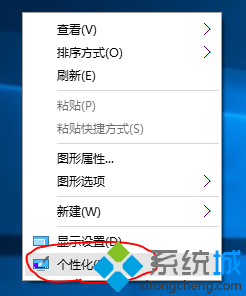
2、在弹出的菜单左边点击“主题”,然后点击右边的“桌面图标设置”;
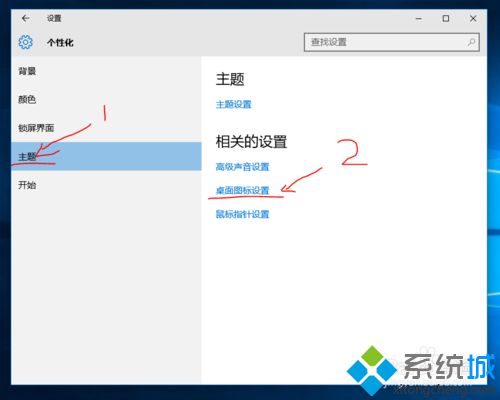
3、在弹出的菜单中勾选想要显示在桌面的图标,最后点击“确定”即可。
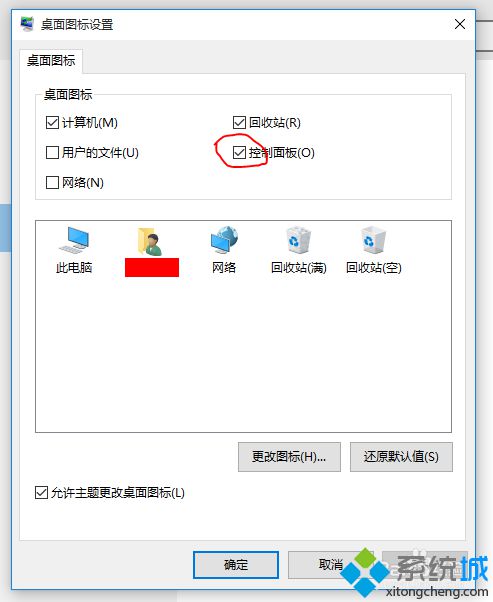
以上就是让windows 10系统显示桌面图标的方法介绍了。有需要的用户不妨按照小编分享的步骤,操作看看。
相关推荐:
win10系统中桌面找不到IE浏览器图标如何添加【图文】
相关教程:wps windows 10xp不显示桌面图标xp不显示桌面windowsxp桌面不显示win10桌面图标我告诉你msdn版权声明:以上内容作者已申请原创保护,未经允许不得转载,侵权必究!授权事宜、对本内容有异议或投诉,敬请联系网站管理员,我们将尽快回复您,谢谢合作!










